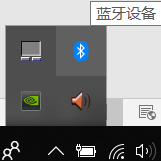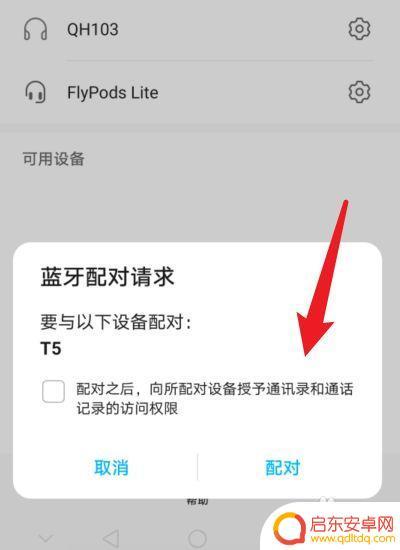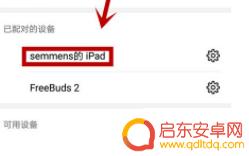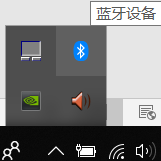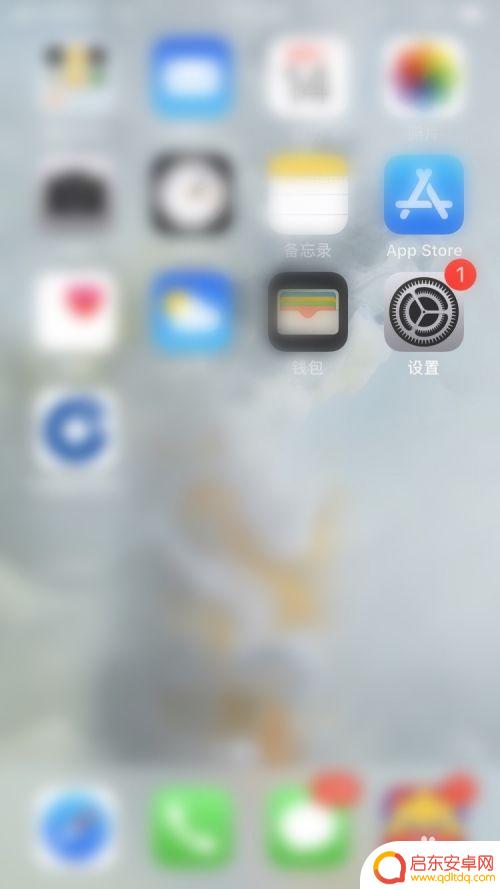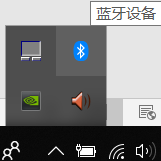苹果手机蓝牙如何互传 苹果手机蓝牙传输文件步骤
苹果手机作为一款常见的智能手机,拥有多种便捷的功能,其中蓝牙传输文件是许多用户经常使用的一项功能,通过蓝牙互传文件,我们可以方便地与其他苹果手机用户共享照片、音乐、视频等内容。苹果手机蓝牙传输文件的步骤相对简单,只需在设置中打开蓝牙功能,然后在蓝牙设置页面中选择要连接的设备,最后选择要传输的文件即可。蓝牙传输速度快、使用方便,为我们的生活带来了很大的便利。无论是在旅途中与朋友分享美好瞬间,还是在工作中快速传输文件,苹果手机蓝牙互传都是一个实用而高效的选择。
苹果手机蓝牙传输文件步骤
具体方法:
1.打开隔空投送
打开“设置”在“通用”中点击“隔空投送”(AirDrop)
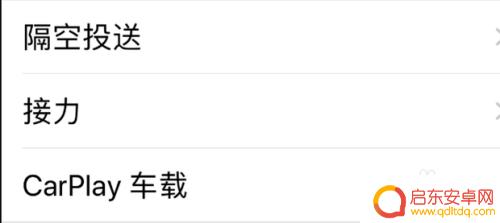
2.选择所有人
打开AirDrop设置,选择“所有人”。
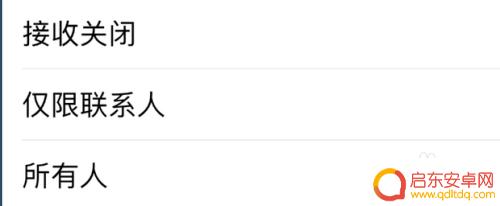
3.用蓝牙链接两个手机
打开2个手机的蓝牙和wifi。
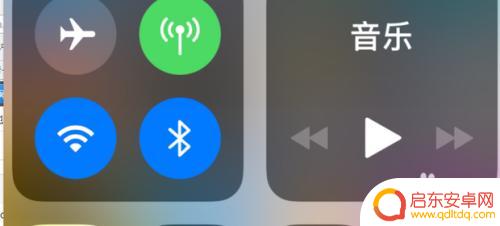
4.传输照片
在一部手机上打开相册,选择要共享传送的照片。点击左下方的传输图标。然后点击AirDrop的图标。
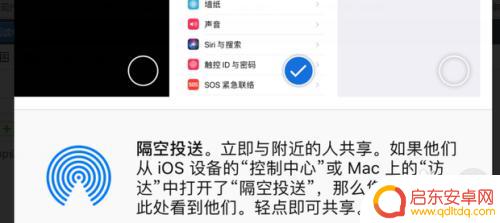
5.确认接收
在新的手机上确认接收,就可以传输照片。
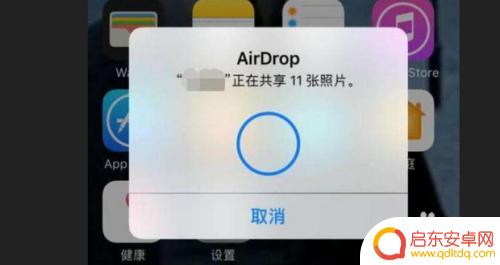
以上就是苹果手机蓝牙互传的方法,请出现这种现象的朋友根据本文提供的解决方法尝试解决,希望对大家有所帮助。
相关教程
-
手机和电脑怎么蓝牙传文件 蓝牙如何实现手机和电脑文件互传
随着科技的不断发展,蓝牙技术已经成为手机和电脑之间传输文件的常用方式,通过蓝牙功能,手机和电脑可以轻松实现文件的互传,无需借助数据线或互联网。只需确保手机和电脑的蓝牙功能打开,...
-
手机如何防止蓝牙断线传输(手机如何防止蓝牙断线传输文件)
本篇文章给大家谈谈手机如何防止蓝牙断线传输,以及手机如何防止蓝牙断线传输文件的知识点,希望对各位有所帮助,不要忘了收藏本站喔。1手机蓝牙老是自动断开是怎么回事,求围观若使用的是vi...
-
oppo手机怎样用蓝牙传软件 oppo手机蓝牙传软件步骤
在现代科技发展日新月异的时代,蓝牙技术的应用已经渗透到我们日常生活的方方面面,而作为一款备受欢迎的手机品牌,OPPO手机也不例外地拥有蓝牙传输软件...
-
手机如何连蓝牙传送文件 手机和电脑如何通过蓝牙传输文件
随着科技的不断进步,手机已经成为我们生活中不可或缺的工具之一,而手机间或手机与电脑之间的文件传输也变得越来越便捷,其中蓝牙技术的应用更是让文件传输变得更加简单快捷。通过简单的操...
-
苹果蓝牙如何传输文件 iphone蓝牙传文件教程
在现代社会中蓝牙技术已经成为人们生活中不可或缺的一部分,尤其在手机文件传输方面更是得心应手,苹果手机作为市面上最受欢迎的智能手机之一,其蓝牙传文件功能更是让用户感到便捷和实用。...
-
手机与电脑连接后怎么传文件 手机和电脑如何通过蓝牙传输文件
如今,手机和电脑已经成为人们日常生活中不可或缺的工具,而随着科技的不断进步,手机和电脑之间的连接也变得更加便捷。其中,通过蓝牙传输文件成为了一种常见...
-
手机access怎么使用 手机怎么使用access
随着科技的不断发展,手机已经成为我们日常生活中必不可少的一部分,而手机access作为一种便捷的工具,更是受到了越来越多人的青睐。手机access怎么使用呢?如何让我们的手机更...
-
手机如何接上蓝牙耳机 蓝牙耳机与手机配对步骤
随着技术的不断升级,蓝牙耳机已经成为了我们生活中不可或缺的配件之一,对于初次使用蓝牙耳机的人来说,如何将蓝牙耳机与手机配对成了一个让人头疼的问题。事实上只要按照简单的步骤进行操...
-
华为手机小灯泡怎么关闭 华为手机桌面滑动时的灯泡怎么关掉
华为手机的小灯泡功能是一项非常实用的功能,它可以在我们使用手机时提供方便,在一些场景下,比如我们在晚上使用手机时,小灯泡可能会对我们的视觉造成一定的干扰。如何关闭华为手机的小灯...
-
苹果手机微信按住怎么设置 苹果手机微信语音话没说完就发出怎么办
在使用苹果手机微信时,有时候我们可能会遇到一些问题,比如在语音聊天时话没说完就不小心发出去了,这时候该怎么办呢?苹果手机微信提供了很方便的设置功能,可以帮助我们解决这个问题,下...